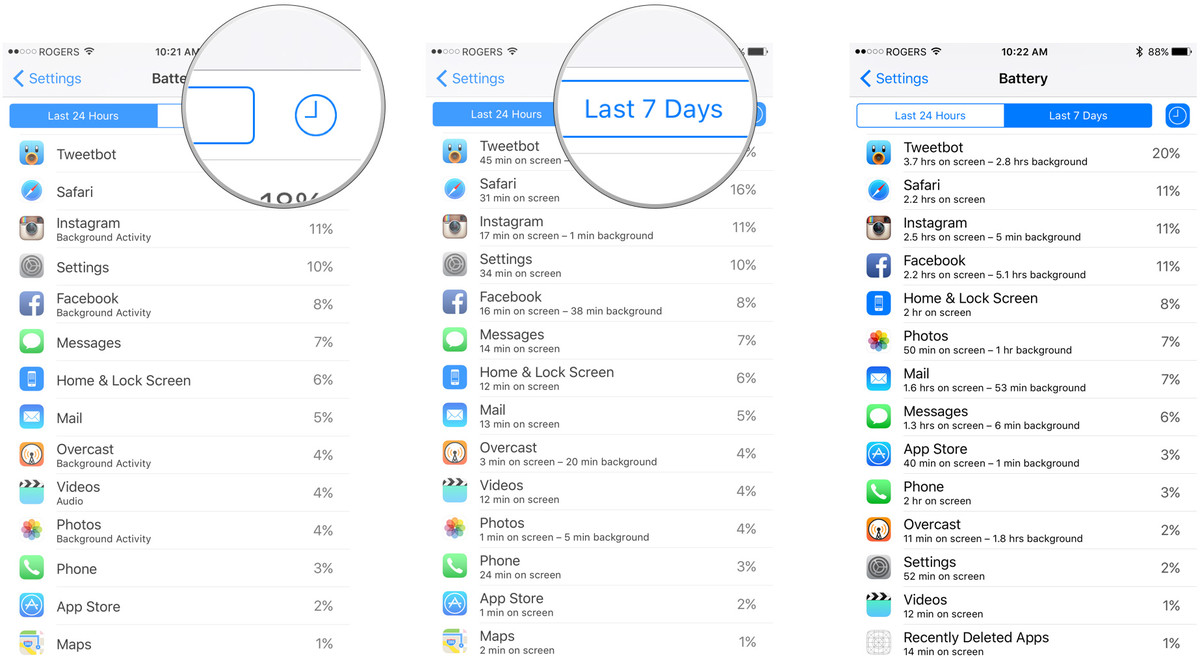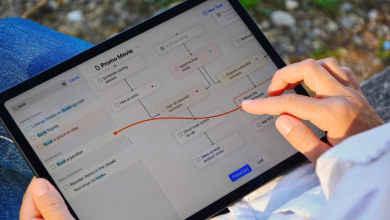تم تعديل اعدادات البطارية على آيفون وآيباد لتصبح في أعلى مستوى. حيث يمكنك معرفة التطبيقات التي تستهلك قدر كبير من الطاقة على آيفون وآيباد. كما تتضمن أيضًا التبديل اليدوي لوضع الطاقة المنخفض على آيفون.
إذا كنت تملك آيفون 6 أو سيري، يمكنك الوصول إلى اعدادات البطارية بشكل أسرع.
كيفية تمكين وضع الطاقة المنخفضة على آيفون وآيباد:
وضع الطاقة المنخفضة Low Power Mode يوجد على آيفون فقط. حيث يظهر تلقائيًا عندما تصل نسبة البطارية إلى 20%، لكن يمكنك تفعيلها يدويًا في أي وقت تريده.
- قم بفتح الاعدادات من الشاشة الرئيسية.
- افتح Battery.
- قم بتبديل وضع الطاقة إلى on. ليتحول لونها إلى أخضر.

يمكنك ملاحظة تفعيل وضع Low Power Mode عندما يتحول لون أيقونة البطارية من الأخضر إلى الأصفر. وسوف تصبح غير مُفعلة تلقائيًا عندما يصل شحن البطارية إلى 80% أو أكثر، لذا ستحتاج إلى تشغيلها مرة أخرى إذا أردت.
يمكنك أيضًا التبديل لوضع الطاقة المنخفضة بسرعة باستخدام خاصية سيري، أو خاصية 3D Touch في أي وقت.

كيفية رؤية نسبة البطارية على آيفون وآيباد:
نسبة البطارية لا تظهر افتراضيًا على شريط الحالة في iOS. لكن، يمكنك تغيير هذا من الاعدادات.
- قم بفتح الاعدادات من الشاشة الرئيسية.
- افتح Battery.
- قم بتبديل خيار Battery Percentage إلى on. ليصبح لون المفتاح أخضر.

الآن، يمكنك رؤية نسبة البطارية وما تبقى منها في لمحة.
كيفية التحقق من استخدام البطارية على آيفون وآيباد:
يمكنك iOS من معرفة مقدار ما يستهلكه كل تطبيق أو خدمة من الطاقة أثناء تشغيله على الشاشة أو في الخلفية. وتساعد ميزة “Battery shaming” على حث التطبيقات على أن تكون أكثر فعالية قدر الإمكان.